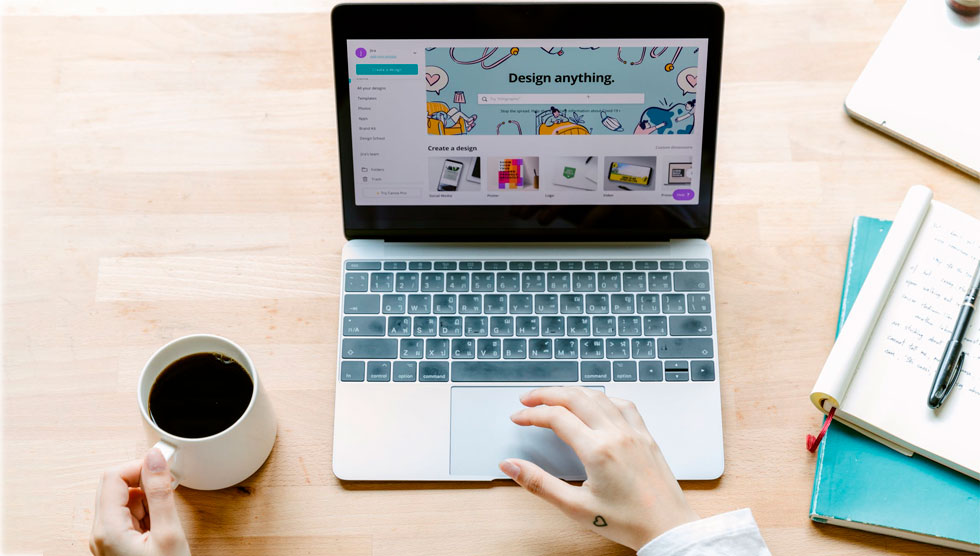افزایش امنیت سایت با غیرفعال کردن xml-rpc وردپرس

اگر دوست دارید وردپرس خود را از راه دور کنترل کنید و در شرایطی که مستقیماً به آن دسترسی ندارید بتوانید اطلاعاتی را در آن بارگذاری کنید، xml-rpc این امکان را برای شما فراهم میکند. با استفاده از سیستم xml-rpc به راحتی میتوانید بدون دسترسی مستقیم به وردپرس، هر کاری که دوست دارید انجام دهید.
با این حال همه چیز به همین سادگی نیست. استفاده از سیستم xml-rpc ممکن است امنیت سایت شما را به خطر بیاندازد. در این مطلب از مگ هاست ایران به شما خواهیم گفت که چگونه میتوانید xml-rpc را غیرفعال کنید.
چرا باید xml-rpc وردپرس را غیرفعال کنیم؟
به کارگیری سیستم xml-rpc، میتواند خیلی راحت سایت شما را به یک سایت آسیبپذیر در برابر حملات هکری تبدیل کند؛ چرا که از یک طرف در هنگام استفاده از این سیستم برای ورود به وردپرس، کافیست نام کاربری و رمز عبور وارد کنید. این یعنی یک سیستم امنیتی ضعیف با آسیبپذیری بالا که ممکن است با هر حملهای تمامی اطلاعات را در خطر قرار دهد.
از طرف دیگر با توجه به اینکه با استفاده از سیستم xml-rpc امکان بارگذاری اطلاعات در حجم بالا وجود دارد، پس در هنگام به خطر افتادن و حملات هکری نیز، احتمال اینکه اطلاعات بیشتری از دست برود افزایش مییابد.
با این حال، امیدواریم دچار سوءتفاهم نشوید. سیستم مدیریت محتوای وردپرس و همچنین ابزار xml-rpc و تمامی عملکردهای مربوط به آن از نظر امنیتی هیچگونه مشکل برجستهای دارند. مشکل اصلی زمانی پیش میآید که شخص ثالثی بتواند با هک کردن اطلاعات و یا حتی با استفاده از یک پلاگین از طریق xml-rpc به اطلاعات وردپرس سایت دسترسی یابد. در این شرایط شما میتوانید با به کارگیری بهترین افزونههای امنیتی وردپرس این مشکل را نیز برطرف کنید. از بهترین افزونههایی که برای غیرفعال کردن xml-rpc وجود دارید میتوان به موارد زیر اشاره کرد:
- افزونه “Disable XML-RPC”
- افزونه “iThemes Security”
- افزونه “NinjaFirewall”
با مطالعه ادامه مطلب بهترین روش برای غیرفعال کردن xml-rpc در وردپرس را بیاموزید.
چگونه xml-rpc وردپرس را غیرفعال کنیم؟
غیرفعال کردن xml-rpc مراحلی دارد. در اولین گام باید پس از ورود به سیپنل از بخش Files گزینه File manager را انتخاب کنید.
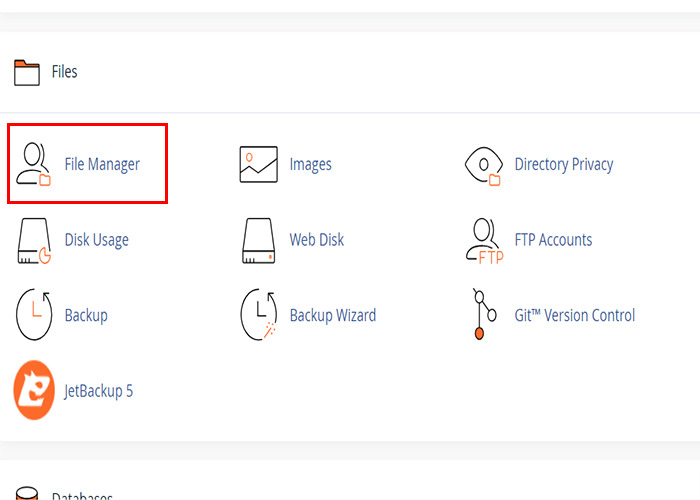
در پنجره جدید، دایرکتوری Public_html را انتخاب کنید. در این مسیر جدید ابتدا فایل .htaccess را پیدا و سپس همانند تصویر گزینه Edit کلیک کنید.
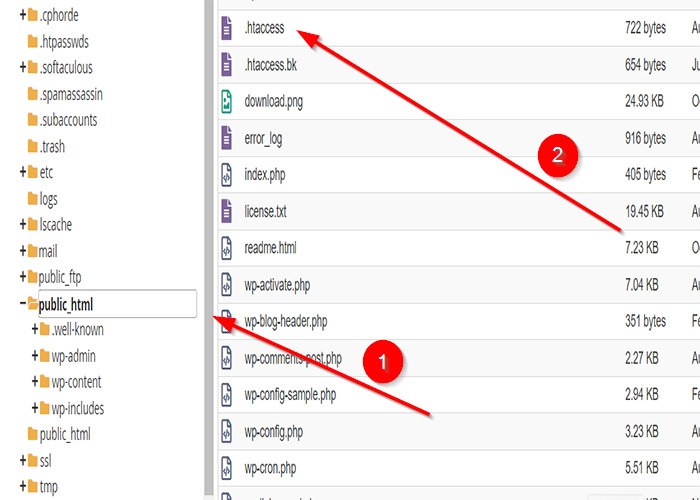
نکته: این فایل ممکن است در فایلهای مخفی وردپرس دستهبندی شده باشد. برای مشاهده آن کافیست، مطابق تصویر ابتدا روی گزینه Setting کلیک کرده و سپس تیک گزینه Show hidden file را فعال کنید.
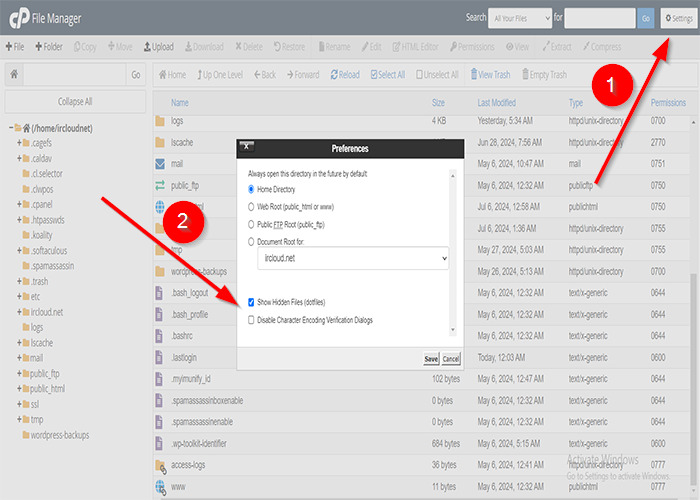
در نهایت در فایل htaccess. کدهای زیر را جایگذاری کرده و تغییرات را ذخیره نمایید.
# Block WordPress xmlrpc.php requests
<Files xmlrpc.php>
order deny,allow
deny from all
</Files>
شما میتوانید به همین راحتی و با انجام این مراحل سیستم xml-rpc را غیرفعال کنید و از امنیت سایت خود اطمینان داشته باشید. علاوهبراین امکان رفع مشکل امنیتی سایت در گوگل سرچ کنسول نیز وجود دارد.
مطلب پیشنهادی : افزایش امنیت صفحه وردپرس
جمعبندی
حالا که این مطلب را مطالعه کردید بهصورت کامل با سیستم xml-rpc و کارکردهای آن آشنا شدهاید. شما آموختید که چگونه میتوان برای افزایش امنیت وردپرس xml-rpc را غیرفعال کنید. برای این کار هم میتوانید از افزونههای وردپرسی کمک بگیرید و هم میتوانید فایل htaccess. خود را با استفاده از کدهای داده شده آپدیت کنید.
شما میتوانید به راحتی سوالات و نظرات خود را با کارشناسان فعال ما در هاست ایران به اشتراک بگذارید و پاسخ خود را در سریع ترین زمان ممکن دریافت کنید.
سوالات متداول
- xml-rpc وردپرس چیست؟
xml-rpc وردپرس یک سیستم طراحی شده توسط Wordpress است که به کاربران امکان میدهد بتوانند بدون نیاز به دسترسی مستقیم و از راه دور سیستم مدیریت محتوای خود را مدیریت کنند.
- چرا باید xml-rpc وردپرس را غیرفعال کنیم؟
چرا که این سیستم از نظر امنیتی چندان قوی نیست و دسترسی به اطلاعات وردپرس از این طریق برای هکران بسیار آسانتر است.
- چگونه باید xml-rpc را غیرفعال کرد؟
برای این کار میتوانید از افزونههای وردپرسی کمک بگیرید. همچنین میتوانید با آپدیت کردن کدهای فایل htaccess. در فایل منیجر هاست این کار را انجام دهید.